ನಾನು ಈಗಾಗಲೇ ಬರೆದಂತೆ, ಮೈಕ್ರೋಸಾಫ್ಟ್ ಆಫೀಸ್ 2013 ಆಫೀಸ್ ಪ್ರೋಗ್ರಾಂ ಪ್ಯಾಕೇಜ್ನ ಹೊಸ ಆವೃತ್ತಿ ಮಾರಾಟಕ್ಕೆ ಹೋಯಿತು. ನೀವು ನನ್ನ ಓದುಗರಲ್ಲಿ ಹೊಸ ಕಚೇರಿಯನ್ನು ಪ್ರಯತ್ನಿಸಬೇಕಾದರೆ, ಅದಕ್ಕಾಗಿ ಪಾವತಿಸಲು ಸಾಕಷ್ಟು ಬಯಕೆಯಿಲ್ಲದಿದ್ದರೆ ನನಗೆ ಆಶ್ಚರ್ಯವಾಗುವುದಿಲ್ಲ. ಮುಂಚೆಯೇ, ನಾನು ಟೊರೆಂಟ್ ಅಥವಾ ಪರವಾನಗಿ ಪಡೆಯದ ಸಾಫ್ಟ್ವೇರ್ನ ಇತರ ಮೂಲಗಳನ್ನು ಬಳಸಿ ಶಿಫಾರಸು ಮಾಡುವುದಿಲ್ಲ. ಆದ್ದರಿಂದ, ಈ ಲೇಖನದಲ್ಲಿ ಕಂಪ್ಯೂಟರ್ನಲ್ಲಿ ಹೊಸ ಮೈಕ್ರೋಸಾಫ್ಟ್ ಆಫೀಸ್ 2013 ಅನ್ನು ಸಂಪೂರ್ಣವಾಗಿ ಕಾನೂನುಬದ್ಧವಾಗಿ ಹೇಗೆ ಸ್ಥಾಪಿಸಬೇಕು ಎಂಬುದನ್ನು ನಾನು ವಿವರಿಸುತ್ತೇನೆ - ಒಂದು ತಿಂಗಳು ಅಥವಾ ಎರಡು ತಿಂಗಳ ಕಾಲ (ಮತ್ತು ಎರಡನೇ ಆಯ್ಕೆಯು ಉಚಿತವಾಗಿ). ಇದು ಸಹ ಉಪಯುಕ್ತವಾಗಿದೆ: ಪೂರಕ ಮೈಕ್ರೋಸಾಫ್ಟ್ ಆಫೀಸ್ ಅನಲಾಗ್ಸ್.
ಮೊದಲ ವಿಧಾನ - ಕಚೇರಿ 365 ಗೆ ಉಚಿತ ಚಂದಾದಾರಿಕೆ
ಇದು ಅತ್ಯಂತ ಸ್ಪಷ್ಟವಾದ ವಿಧಾನವಾಗಿದೆ (ಆದರೆ ಕೆಳಗೆ ವಿವರಿಸಿದ ಎರಡನೇ ಆಯ್ಕೆಯು ನನ್ನ ಅಭಿಪ್ರಾಯದಲ್ಲಿ, ಉತ್ತಮವಾಗಿದೆ) - ಇದು ಮೈಕ್ರೋಸಾಫ್ಟ್ ವೆಬ್ಸೈಟ್ಗೆ ಪ್ರವೇಶಿಸುವ ಯೋಗ್ಯವಾಗಿದೆ, ಮನೆ ವಿಸ್ತರಿಸಲಾದ ಕಚೇರಿ 365 ಅನ್ನು ಪ್ರಯತ್ನಿಸುವ ಪ್ರಸ್ತಾಪವಾಗಿದೆ. ಈ ವಿಷಯದ ಬಗ್ಗೆ ಹಿಂದಿನ ಲೇಖನದಲ್ಲಿ ನಾನು ಬರೆದ ಬಗ್ಗೆ ಇನ್ನಷ್ಟು ತಿಳಿಯಿರಿ. ಮೂಲಭೂತವಾಗಿ, ಇದು ಅದೇ ಮೈಕ್ರೋಸಾಫ್ಟ್ ಆಫೀಸ್ 2013, ಆದರೆ ಮಾಸಿಕ ಪಾವತಿಸಿದ ಚಂದಾದಾರಿಕೆಯ ಆಧಾರದ ಮೇಲೆ ವಿತರಿಸಲಾಗುತ್ತದೆ. ಮತ್ತು ಮೊದಲ ತಿಂಗಳಲ್ಲಿ ಇದು ತುಲನಾತ್ಮಕವಾಗಿ ಉಚಿತವಾಗಿದೆ.
ಒಂದು ತಿಂಗಳ ಕಾಲ ಉಚಿತವಾಗಿ ವಿಸ್ತರಿಸಲಾದ ಕಚೇರಿಯಲ್ಲಿ 365 ಅನ್ನು ಸ್ಥಾಪಿಸಲು, ನಿಮ್ಮ Windows Live ID ಖಾತೆಯೊಂದಿಗೆ ನೀವು ಲಾಗ್ ಇನ್ ಮಾಡಬೇಕಾಗುತ್ತದೆ. ನಿಮಗೆ ಅದನ್ನು ಹೊಂದಿಲ್ಲದಿದ್ದರೆ, ಅದನ್ನು ರಚಿಸಲು ನಿಮ್ಮನ್ನು ಕೇಳಲಾಗುತ್ತದೆ. ನೀವು ಈಗಾಗಲೇ ಸ್ಕೈಡ್ರೈವ್ ಅಥವಾ ವಿಂಡೋಸ್ 8 ಅನ್ನು ಬಳಸಿದರೆ, ನಂತರ ನೀವು ಈಗಾಗಲೇ ಲೈವ್ ಐಡಿ - ಪ್ರವೇಶದ್ವಾರಕ್ಕೆ ಅದೇ ಡೇಟಾವನ್ನು ಬಳಸಿ.

Microsoft ಖಾತೆಗೆ ಪ್ರವೇಶಿಸಿದ ನಂತರ, ನೀವು ಒಂದು ತಿಂಗಳ ಕಾಲ ಕಚೇರಿ 365 ಅನ್ನು ಉಚಿತವಾಗಿ ಪ್ರಯತ್ನಿಸಲು ಪ್ರೇರೇಪಿಸಲ್ಪಡುತ್ತೀರಿ. ಅದೇ ಸಮಯದಲ್ಲಿ, ಪ್ರಾರಂಭಿಸಲು, ನಿಮ್ಮ ವೀಸಾ ಅಥವಾ ಮಾಸ್ಟರ್ ಕಾರ್ಡ್ ಕ್ರೆಡಿಟ್ ಕಾರ್ಡ್ನ ಡೇಟಾವನ್ನು ನಮೂದಿಸಬೇಕಾಗುತ್ತದೆ, ಅದರ ನಂತರ 30 ರೂಬಲ್ಸ್ಗಳನ್ನು ಚಿತ್ರೀಕರಿಸಲಾಗುತ್ತದೆ (ಪರಿಶೀಲನೆಗಾಗಿ). ಮತ್ತು ಅಗತ್ಯವಾದ ನಂತರ ಅಗತ್ಯವಿರುವ ಅನುಸ್ಥಾಪನಾ ಫೈಲ್ ಅನ್ನು ಲೋಡ್ ಮಾಡಲು ಸಾಧ್ಯವಾಗುತ್ತದೆ. ಡೌನ್ಲೋಡ್ ಮಾಡಿದ ಫೈಲ್ ಅನ್ನು ಪ್ರಾರಂಭಿಸಿದ ನಂತರ ಅನುಸ್ಥಾಪನಾ ಪ್ರಕ್ರಿಯೆಯು ಬಳಕೆದಾರರಿಂದ ಸಂಪೂರ್ಣವಾಗಿ ಯಾವುದೇ ಕ್ರಮವಿಲ್ಲ - ಘಟಕಗಳನ್ನು ಇಂಟರ್ನೆಟ್ನಿಂದ ಡೌನ್ಲೋಡ್ ಮಾಡಲಾಗುತ್ತದೆ, ಮತ್ತು ಪರದೆಯ ಕೆಳಗಿನ ಬಲ ಮೂಲೆಯಲ್ಲಿರುವ ಮಾಹಿತಿ ವಿಂಡೋವು ಶೇಕಡಾದಲ್ಲಿ ಅನುಸ್ಥಾಪನೆಯ ಪ್ರಗತಿಯನ್ನು ತೋರಿಸುತ್ತದೆ.
ಡೌನ್ಲೋಡ್ ಪೂರ್ಣಗೊಂಡ ನಂತರ, ನಿಮ್ಮ ಕಂಪ್ಯೂಟರ್ನಲ್ಲಿ ನೀವು ಕಾರ್ಮಿಕರ ಕಚೇರಿ 365 ಅನ್ನು ಹೊಂದಿದ್ದೀರಿ. ಮೂಲಕ, ಡೌನ್ಲೋಡ್ ಪೂರ್ಣಗೊಳ್ಳುವ ಮೊದಲು ಪ್ಯಾಕೇಜ್ನಿಂದ ಪ್ರೋಗ್ರಾಂಗಳನ್ನು ಪ್ರಾರಂಭಿಸಬಹುದು, ಈ ಸಂದರ್ಭದಲ್ಲಿ ಸತ್ಯವು "ನಿಧಾನ" ಮಾಡಬಹುದು.
ಈ ಆಯ್ಕೆಯನ್ನು ಕಾನ್ಸ್:- 30 ರೂಬಲ್ಸ್ಗಳನ್ನು ಕಳೆದುಕೊಂಡಿತು (ಉದಾಹರಣೆಗೆ, ಹಿಂದಿರುಗಲಿಲ್ಲ)
- ನೀವು ಪ್ರಯತ್ನಿಸಲು ನಿರ್ಧರಿಸಿದರೆ, ಆದರೆ ಮುಂದಿನ ತಿಂಗಳ ಆರಂಭದವರೆಗೆ ಚಂದಾದಾರಿಕೆಯಿಂದ ಅನ್ಸಬ್ಸ್ಕ್ರೈಬ್ ಮಾಡಲಿಲ್ಲ, ಮುಂದಿನ ತಿಂಗಳು ಕಚೇರಿಯನ್ನು ಬಳಸುವುದರಿಂದ ನೀವು ಸ್ವಯಂಚಾಲಿತವಾಗಿ ತೆಗೆದುಹಾಕಲಾಗುತ್ತದೆ. ಆದಾಗ್ಯೂ, ನೀವು ಈ ಸಾಫ್ಟ್ವೇರ್ ಅನ್ನು ಮುಂದುವರಿಸಲು ನಿರ್ಧರಿಸಿದರೆ ಅದು ನಿರ್ಣಾಯಕವಲ್ಲ.
ಆಫೀಸ್ 2013 ಅನ್ನು ಉಚಿತವಾಗಿ ಡೌನ್ಲೋಡ್ ಮಾಡುವುದು ಮತ್ತು ಕೀಲಿಯನ್ನು ಪಡೆಯಿರಿ
ನೀವು ಹಣವನ್ನು ಪಾವತಿಸಲು ಹೋಗುತ್ತಿಲ್ಲವಾದರೆ ಹೆಚ್ಚು ಆಸಕ್ತಿದಾಯಕ ಮಾರ್ಗವಾಗಿದೆ, ಆದರೆ ನೀವು ಹೊಸ ಕೆಲಸವನ್ನು ಪ್ರಯತ್ನಿಸಲು ಮಾತ್ರ ಯೋಜಿಸುತ್ತೀರಿ - ಮೈಕ್ರೋಸಾಫ್ಟ್ ಆಫೀಸ್ 2013 ಪರಿಚಯಾತ್ಮಕ ಆವೃತ್ತಿಯನ್ನು ಡೌನ್ಲೋಡ್ ಮಾಡುವುದು ಮತ್ತು ಸ್ಥಾಪಿಸುವುದು. ಅದೇ ಸಮಯದಲ್ಲಿ, ನೀವು ಕಚೇರಿ 2013 ವೃತ್ತಿಪರ ಪ್ಲಸ್ ಮತ್ತು ಯಾವುದೇ ನಿರ್ಬಂಧಗಳಿಲ್ಲದೆ ಎರಡು ತಿಂಗಳ ಉಚಿತ ಬಳಕೆಗೆ ಒಂದು ಕೀಲಿಯನ್ನು ಒದಗಿಸಲಾಗುತ್ತದೆ. ಗಡುವು ಕೊನೆಯಲ್ಲಿ, ನೀವು ಪಾವತಿಸಿದ ಚಂದಾದಾರಿಕೆಯನ್ನು ಇರಿಸಲು ಸಾಧ್ಯವಾಗುತ್ತದೆ ಅಥವಾ ಅದೇ ಸಮಯದಲ್ಲಿ ಈ ಸಾಫ್ಟ್ವೇರ್ ಉತ್ಪನ್ನವನ್ನು ಖರೀದಿಸಬಹುದು.
ಆದ್ದರಿಂದ ಮೈಕ್ರೋಸಾಫ್ಟ್ ಆಫೀಸ್ 2013 ಅನ್ನು ಉಚಿತವಾಗಿ ಅನುಸ್ಥಾಪಿಸುವುದು ಹೇಗೆ:- Http://technet.microsoft.com/ru-ru/evalcenter/jj192782.aspx ಮತ್ತು ಅಲ್ಲಿ ಬರೆಯಲ್ಪಟ್ಟ ಎಲ್ಲವನ್ನೂ ಓದಿ
- ನಾವು Windows Live ID ಯನ್ನು ಬಳಸಿಕೊಂಡು ಪ್ರವೇಶಿಸುತ್ತೇವೆ. ಅದು ಕಾಣೆಯಾಗಿದ್ದರೆ, ನಂತರ ರಚಿಸಿ
- ಫಾರ್ಮ್ನಲ್ಲಿ ನಿಮ್ಮ ವೈಯಕ್ತಿಕ ಡೇಟಾವನ್ನು ಭರ್ತಿ ಮಾಡಿ, 32 ಅಥವಾ 64-ಬಿಟ್ - ಆಫೀಸ್ನ ಯಾವ ಆವೃತ್ತಿಯ ಅಗತ್ಯವಿದೆ ಎಂದು ಸೂಚಿಸಿ
- ಮುಂದಿನ ಹಳ್ಳಿಯಲ್ಲಿ ನಾವು 60 ದಿನಗಳ ಕಾಲ ಕಚೇರಿ 2013 ವೃತ್ತಿಪರ ಕೀ ಪ್ಲಸ್ ಪಡೆಯುತ್ತೇವೆ. ಇಲ್ಲಿ ನೀವು ಪ್ರೋಗ್ರಾಂನ ಬಯಸಿದ ಭಾಷೆಯನ್ನು ಆರಿಸಬೇಕಾಗುತ್ತದೆ.
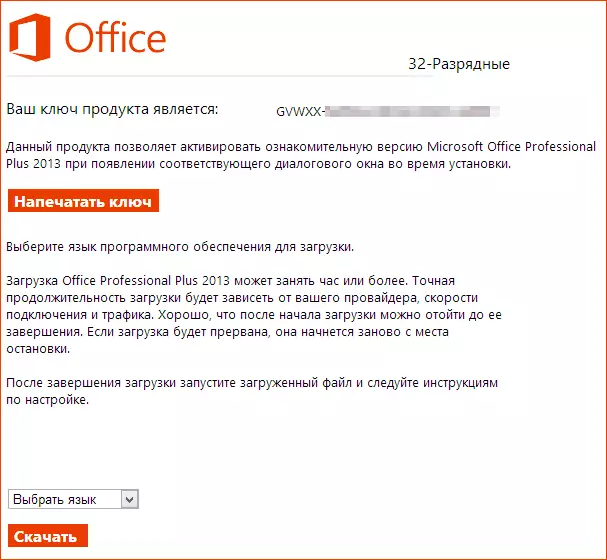
- ಅದರ ನಂತರ, ನಿಮ್ಮ ಕಚೇರಿಯ ನಕಲನ್ನು ಕಂಪ್ಯೂಟರ್ಗೆ ಬೂಟ್ ಮಾಡುವಾಗ ಡೌನ್ಲೋಡ್ ಮಾಡಿ ಮತ್ತು ಕಾಯಿರಿ ಕ್ಲಿಕ್ ಮಾಡಿ
ಅನುಸ್ಥಾಪನಾ ಪ್ರಕ್ರಿಯೆ
ಆಫೀಸ್ 2013 ಅನುಸ್ಥಾಪನೆಯು ಯಾವುದೇ ತೊಂದರೆಗಳನ್ನು ಉಂಟುಮಾಡಬಾರದು. ಕಂಪ್ಯೂಟರ್ನಲ್ಲಿನ ಕಚೇರಿಯೊಂದಿಗೆ ಡಿಸ್ಕ್ ಇಮೇಜ್ ಅನ್ನು ಆರೋಹಿಸುವುದರ ಮೂಲಕ ಸೆಟಪ್.ಎಕ್ಸ್ ಫೈಲ್ ಅನ್ನು ರನ್ ಮಾಡಿ:
- ಮೈಕ್ರೋಸಾಫ್ಟ್ ಆಫೀಸ್ನ ಹಿಂದಿನ ಆವೃತ್ತಿಗಳನ್ನು ಅಳಿಸಬೇಕೆ ಎಂದು ಆರಿಸಿ

- ಅಗತ್ಯವಿದ್ದರೆ, ಅಗತ್ಯ ಕಚೇರಿ ಅಂಶಗಳು
- ಅನುಸ್ಥಾಪನೆಯ ಪೂರ್ಣಗೊಳಿಸುವಿಕೆಯನ್ನು ಲೋಡ್ ಮಾಡಲಾಗುತ್ತಿದೆ
ಆಫೀಸ್ 2013 ರ ಸಕ್ರಿಯಗೊಳಿಸುವಿಕೆ.
ಹೊಸ ಕಚೇರಿಯಲ್ಲಿ ಸೇರಿಸಲಾದ ಯಾವುದೇ ಅಪ್ಲಿಕೇಶನ್ಗಳನ್ನು ನೀವು ಮೊದಲು ಪ್ರಾರಂಭಿಸಿದಾಗ, ಮತ್ತಷ್ಟು ಬಳಕೆಗಾಗಿ ಪ್ರೋಗ್ರಾಂ ಅನ್ನು ಸಕ್ರಿಯಗೊಳಿಸಲು ನಿಮ್ಮನ್ನು ಕೇಳಲಾಗುತ್ತದೆ.
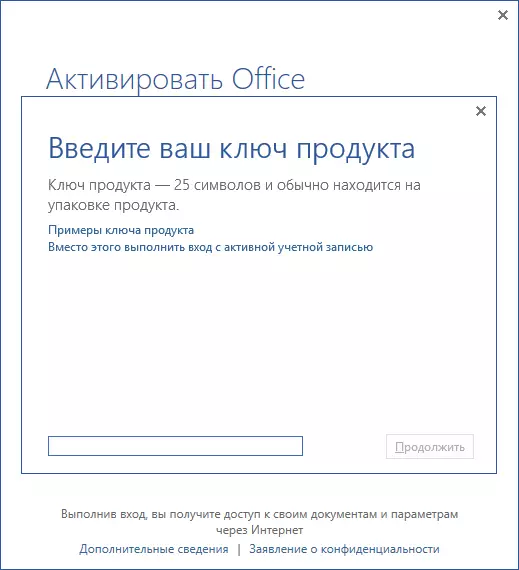
ನಿಮ್ಮ ಇ-ಮೇಲ್ ಅನ್ನು ನೀವು ನಮೂದಿಸಿದರೆ, ಕೆಳಗಿನ ಐಟಂ ಆಫೀಸ್ 365 ಕ್ಕೆ ಚಂದಾದಾರಿಕೆಯಾಗಿರುತ್ತದೆ. ನಾವು ಕೆಳಗೆ ಇರುವ ಹಂತದಲ್ಲಿಯೂ ಸಹ ಆಸಕ್ತಿ ಹೊಂದಿದ್ದೇವೆ - "ಬದಲಿಗೆ, ಉತ್ಪನ್ನ ಕೀಲಿಯನ್ನು ನಮೂದಿಸಿ." ಆಫೀಸ್ 2013 ರ ಕೀಲಿಯನ್ನು ನಮೂದಿಸಿ, ಹಿಂದೆ ಪಡೆದ ಮತ್ತು ಕಚೇರಿ ಸಾಫ್ಟ್ವೇರ್ ಪ್ಯಾಕೇಜ್ನ ಸಂಪೂರ್ಣ ಕೆಲಸದ ಆವೃತ್ತಿಯನ್ನು ಪಡೆಯಿರಿ. ಕೀಲಿಯ ಸಿಂಧುತ್ವವು ಈಗಾಗಲೇ ಬರೆಯಲ್ಪಟ್ಟಂತೆ, 2 ತಿಂಗಳುಗಳು. ಈ ಸಮಯದಲ್ಲಿ, ನಿಮಗಾಗಿ ಉತ್ತರಿಸಲು ಸಮಯ ಬೇಕಾಗಬಹುದು - "ನನಗೆ ಬೇಕಾಗಿದೆಯೇ."
